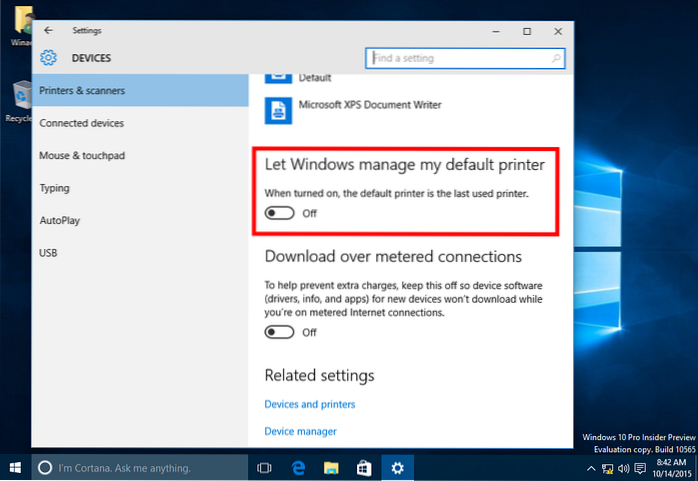Come impedire a Windows 10 di modificare la stampante predefinita
- Apri l'app Impostazioni.
- Vai alla pagina seguente: Impostazioni -> dispositivi -> Stampanti e scanner.
- Vedi l'opzione denominata "Consenti a Windows di gestire la mia stampante predefinita". Spegnilo come mostrato di seguito:
- Come faccio a interrompere la modifica della mia stampante predefinita?
- Perché Windows 10 continua a cambiare la mia stampante predefinita?
- Come faccio a impostare in modo permanente una stampante predefinita in Windows 10?
- Perché le impostazioni predefinite della mia stampante continuano a cambiare?
- Come faccio a impedire a Windows 10 di modificare le impostazioni?
- Perché la mia stampante continua a utilizzare OneNote per impostazione predefinita?
- Perché Windows 10 continua a perdere la mia stampante?
- Come faccio a impostare la mia stampante come predefinita?
- Che cos'è Consenti a Windows di gestire la mia stampante predefinita?
- Come si modificano le impostazioni della stampante in Windows 10?
- Come cambio la stampante predefinita per tutti gli utenti?
Come faccio a interrompere la modifica della mia stampante predefinita?
Oppure puoi premere Windows + i sulla tastiera per aprirlo rapidamente. In Impostazioni, fai clic su "Dispositivi."In Dispositivi, seleziona" Stampanti & Scanner "nel menu della barra laterale. In "Stampanti & Scanner ", scorri verso il basso e deseleziona la casella accanto a" Consenti a Windows di gestire la mia stampante predefinita."
Perché Windows 10 continua a cambiare la mia stampante predefinita?
Se la tua stampante predefinita continua a cambiare, potresti voler impedire a Windows di gestire la tua stampante predefinita. Per farlo, segui questi passaggi: Vai su Impostazioni > fare clic sull'icona Dispositivi. Fare clic su Stampanti & scanner sul lato sinistro > disattiva Consenti a Windows di gestire la mia stampante predefinita.
Come faccio a impostare in modo permanente una stampante predefinita in Windows 10?
Per scegliere una stampante predefinita, selezionare il pulsante Start e quindi Impostazioni . Vai a Dispositivi > Stampanti & scanner > selezionare una stampante > Gestire. Quindi seleziona Imposta come predefinito.
Perché le impostazioni predefinite della mia stampante continuano a cambiare?
Il motivo per cui la stampante predefinita continua a cambiare è che Windows presume automaticamente che l'ultima stampante utilizzata sia la tua nuova preferita. Pertanto, quando si passa da una stampante all'altra, Windows cambia la stampante predefinita nell'ultima stampante utilizzata.
Come faccio a impedire a Windows 10 di modificare le impostazioni?
Disattiva le impostazioni invasive di Windows 10
- Innanzitutto, fai clic sul simbolo della lente di ingrandimento accanto al logo di Windows, nella parte inferiore sinistra dello schermo.
- Quindi, digita Privacy; fare clic su di esso e selezionare Generale.
- Controlla le impostazioni sulla privacy del tuo computer per eventuali modifiche.
- Infine, apri il tuo browser web e vai a questo link.
Perché la mia stampante continua a utilizzare OneNote per impostazione predefinita?
Il software della stampante non è compatibile con la versione del sistema operativo e Windows è tornato al driver di stampa Invia a OneNote come stampante predefinita.
Perché Windows 10 continua a perdere la mia stampante?
Questo problema può verificarsi a causa di un valore di registro errato, di una stampante o di impostazioni di condivisione di rete errate. Proviamo i passaggi seguenti e controlliamo se aiuta: Metodo 1: se la stampante è offline, prova questi passaggi per connettersi alla rete.
Come faccio a impostare la mia stampante come predefinita?
Cambia la stampante predefinita
- Nell'angolo inferiore sinistro dello schermo, fare clic sul pulsante [Start] di Windows > Dal pannello laterale, fare clic sull'icona [Impostazioni] a forma di ingranaggio > Seleziona "Dispositivi". ...
- Seleziona la stampante che desideri impostare come predefinita > Fare clic su [Gestisci] > Fare clic su [Imposta come predefinito].
Che cos'è Consenti a Windows di gestire la mia stampante predefinita?
Windows 10 ha effettivamente una nuova funzionalità che gestisce automaticamente la mia stampante predefinita. È attivato per impostazione predefinita e quando è acceso, Windows imposterà la mia stampante predefinita come quella che ho usato più di recente nella mia posizione corrente. Ad esempio, quando collego il mio laptop alla mia rete di lavoro e invio un documento a Printer1.
Come si modificano le impostazioni della stampante in Windows 10?
Per modificare le impostazioni della stampante, vai su Impostazioni > dispositivi > Stampanti & Scanner o pannello di controllo > Hardware e suoni > Strumenti e stampanti. Nell'interfaccia Impostazioni, fare clic su una stampante e quindi su "Gestisci" per visualizzare altre opzioni. Nel Pannello di controllo, fai clic con il pulsante destro del mouse su una stampante per trovare varie opzioni.
Come cambio la stampante predefinita per tutti gli utenti?
Apri Start > impostazioni > Stampanti & Fax. Fare clic con il pulsante destro del mouse sulla stampante, selezionare Proprietà. Vai alla scheda Avanzate. Fare clic sul pulsante Impostazioni predefinite di stampa.
 Naneedigital
Naneedigital